
Innhold
- Slett lagrede podcaster
- Slett musikk du ikke lenger trenger
- Slett meldinger
- Slett apper du ikke bruker
- Stopp lagre to bilder
- Bli kvitt nylig slettede bilder og videoer
- Fjern nettleserhistorikk
- Slett din leseliste
- Oppdatering til iOS 10.3.2
- Installer iOS 10.3.3 hvis du vil ha bedre sikkerhet
Hvis du går tom for lagring på iPhone, er det noen få skritt du kan ta for å raskt frigjøre plass til nye apper, videoer eller en ny versjon av iOS.
IPhone leveres ikke med et microSD-kortspor som legger større vekt på enhetens interne lagringsplass. Dette gjelder spesielt hvis du eier en 8 GB, 16 GB eller 32 GB iPhone-modell. Det rommet kan fylle opp raskt.
En full eller nesten full iPhone kan være irriterende fordi telefonen vil varsle deg om du ikke har nok plass til å ta et bilde, laste ned et nytt program eller installere en helt ny iOS-oppdatering. Hvis du blir lei av å se disse varslene, vil du få et håndtak på hva som forårsaker problemet.

Denne veiledningen viser deg hvordan du raskt frigjør plass på iPhone uten å måtte slette viktige filer eller investere i ekstra iCloud-lagring.
Slett lagrede podcaster
Hvis du har lastet ned podcaster på iPhone, tar de sannsynligvis massevis av plass på enhetens harddisk. Hvis du er ferdig med noen av dine lagrede podcaster, slett dem.
For å gjøre dette vil du gå inn i Innstillinger-appen i stedet for Podcasts. Derfra går til Generelt> Lagring og iCloud bruk> Administrer lagring under lagringsområdet> Podcaster.
Der vil du se en liste over podcaster du har lagret. Trykk på Rediger og slett alt du ikke lenger lytter til.
Hvis du er dypt i podcastspillet, kan du spare deg for noen få GB plass.
Slett musikk du ikke lenger trenger
Hvis du bruker en tjeneste som Apple Music, kan du kanskje lagre sanger på enhetens interne harddisk. Disse kan begynne å legge opp hvis du ikke er forsiktig.
Finne og slette musikk du ikke lenger lytter til eller ikke lenger trenger å lagre lokalt, bør bare ta deg noen minutter.
Hvis du bruker Apple Music, går du til Innstillinger> Generelt> Lagring og iCloud bruk> Administrer lagring. Finn Apple Music på listen og trykk på den.
Derfra kan du velge å slette individuelle sanger med en enkel sveipe, eller hvis du foretrekker å gå til kjernefysisk, kan du slette all musikk med en sveip på Alle sanger øverst på skjermen.

Hvis du bruker Spotify, er det en mye annen prosess å slette lokalt lagret musikk.
I stedet for å gå inn i Innstillinger må du gå inn i selve appen og manuelt slette sangene, spillelistene og albumene som er lagret på enheten din.
Slett meldinger
Hvis du sender og mottar mange iMessages, kan de ta opp flere GBs harddiskplass.
Kontroller først ditt interne lagringsrom via Innstillinger> Generelt> Lagring og iCloud bruk> Administrer lagring. Hvis du oppdager data fra Meldings-appen, tar du ut mye plass på iPhone, går du tilbake til Innstillinger og ruller ned og trykker Meldinger.
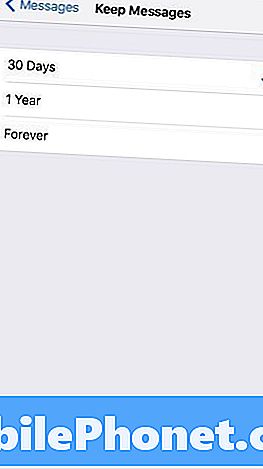
Når du er der, bla ned til meldingshistorikk-delen. Trykk på kategorien Hold meldinger og sørg for at du er satt på 30 dager.
Advarsel: Dette vil slette tidligere lagrede data, så sørg for at du lagrer viktige tekster eller filer fra disse teksten før du tar dette trinnet.
Slett apper du ikke bruker
Hvis du sletter programmer du ikke lenger bruker, er det en enkel, men effektiv måte å kutte på roten som spiser bort på harddisken din.
Gå inn i Innstillinger> Generelt> Lagring og iCloud bruk> Administrer lagring. Derfra må du avgjøre hvilke apper som kan være og hvilke apper som kan gå.
Hvis du bestemmer deg, trenger du ikke lenger en app, velg den fra listen med et trykk. Derfra trykker du på Slett app.
Du kan alltid laste ned appen på nytt.
Stopp lagre to bilder
Hvis du bruker iPhone HDR-modus, har du kanskje lagt merke til at telefonen lagrer to kopier av bildene dine. Den ene er en HDR-versjon, og den andre er en vanlig versjon.
For å få slutt på dobbeltbesparende, gå videre og åpne Innstillinger> Bilder og kamera. Rull ned til bunnen av denne siden til der det står HDR (High Dynamic Range).
Trykk på bryteren ved siden av Keep Normal Photo for å slå denne funksjonen av. Hvis du eier en iPhone 7 Plus, vil du også se en veksle for Stående modus. Deaktiver det også.
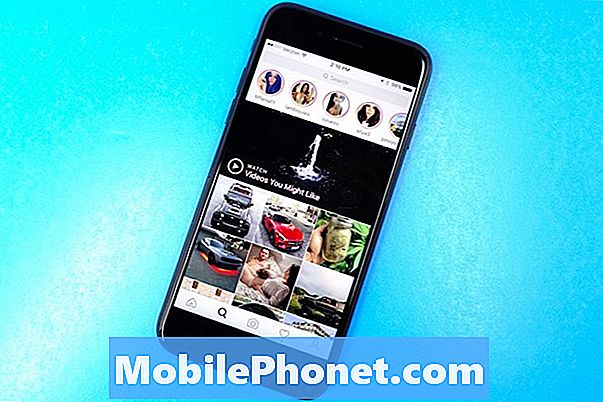
Hvis du bruker Instagram, kan du også doble opp bilder. I tillegg til det vanlige bildet lagrer enheten også et beskåret / filtrert Instagram-bilde.
For å slå av dette, åpne Instagram-appen. Derfra trykker du på profilfanen nederst i høyre hjørne og klikker på det lille girikonet øverst til høyre på skjermen.
Under Innstillinger-delen, trykk på bryteren ved siden av Lagre originale bilder for å slå denne funksjonen av.
Bli kvitt nylig slettede bilder og videoer
Hvis du nylig har slettet et bilde eller en video fra iPhone, vil bildet eller videoen sannsynligvis fortsatt ta opp plass.
Hvis du ikke vil vente en måned for at iOS skal slette bildene og videoene dine automatisk, må du slette dem manuelt fra telefonen din.
For å gjøre dette hodet inn i appen Bilder, og hør til albumene dine. Rull ned til det nylig slettede albumet og trykk på det.
Derfra kan du velge individuelle bilder og videoer for å slette permanent. Eller, hvis du helst vil bli kvitt dem alle, kan du velge å slette dem alle.
Fjern nettleserhistorikk
Du kan også raskt frigjøre lagringsplass ved å rydde nettleserens data.
Hvis du bruker Safari, går du inn i iPhone-innstillingene> Safari> og ruller ned til der det står Clear History og Website Data. Pek på det.
Hvis du fjerner dette, fjernes nettlesingsloggen, informasjonskapslene og andre data fra Safari. Din historie blir også slettet fra alle enheter som er logget på iCloud-kontoen din.
Hvis det høres ut som en plan, trykker du på Slett historikk og data igjen.
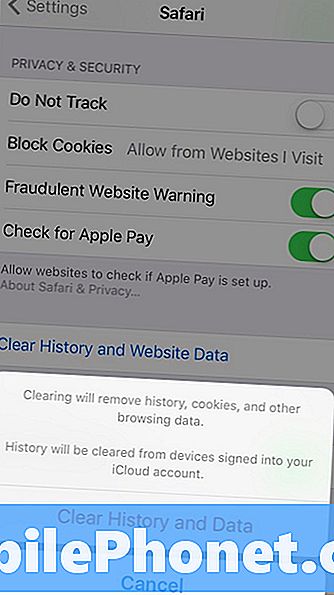
Hvis du er Google Chrome-brukerhodet i appen, og trykk på de tre vertikale kretsene i øverste høyre hjørne.
Her kan du velge å slette nettlesingshistorikk, informasjonskapsler og nettsteddata, bufret bilder og filer og autofyll data.
Hvis du foretrekker å slette alt, klikker du på Innstillinger> Personvern> Slett nettlesingsdata. Derfra, velg dem alle (du ser et merke til høyre når du har gjort dette), og deretter klikker du Slett bläddringsdata.
Slett din leseliste
Safari's offline lesemodus er nyttig når du ikke har en Internett-tilkobling, men det kan ta opp unødvendig plass på iPhone. Prøv å rydde det for å frigjøre litt plass.
Hvis du vil tømme Safari's offline leseliste på iPhone, går du inn i Innstillinger> Generelt> Lagring og iCloud bruk.
Under Lagrings-delen klikker du på Administrer lagring> Safari. Deretter sveiper du til venstre for offline leseliste og trykker på Slett for å slette hurtigbufferen.
Hvis du vil slette enkelte elementer fra leselisten, åpner du Safari, hodet inn i leselisten og sveiper til venstre for å slette alt du ikke lenger trenger.
Oppdatering til iOS 10.3.2
Hvis du nektet å installere iOS 10.3 eller iOS 10.3.1, laster du ned iOS 10.3.2 for å frigjøre litt plass.
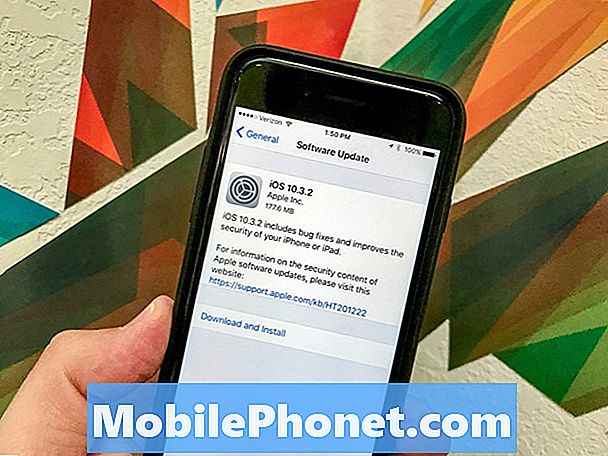
Hvis du hoppet over iOS 10.3 eller iOS 10.3.1, vil iOS 10.3.2-oppdateringen levere APFS-filendringen som kom først ombord på Apples IOS 10.3-oppdatering. Takket være APFS, ser du kanskje noen ekstra gratis lagringsplass på enheten din.
Du får ikke ekstra 10 GB lagringsplass, men du kan få 7 GB + ledig plass. Vi har ca 2 GB plass igjen på vår iPhone 7 og iPhone 7 Plus.
3 grunner til ikke å installere iOS 10.3.3 og 9 grunner du bør














